在更新苹果电脑或是操作苹果电脑的时候,极易出现误删除文件的情况。不用担心,只要你还没有彻底清空它,我们都是有办法能够找回这些删除的文件的,现在你要做的,就是不要对电脑进行任何数据的写入,赶紧安装易我数据恢复,来找回误删除的文件!
当我们误删除文件后,我们通常会做的第一件事,就是前往废纸篓查看它是否还在,幸运的话,我们可以在废纸篓看见它们并进行恢复,如果没有的话,也别担心,你还可以使用专业的数据恢复软件——易我数据恢复Mac版来恢复苹果电脑误删除的文件。它允许您使用此软件在苹果电脑中恢复由于删除、磁盘格式化、病毒攻击、系统崩溃和所有其他可能原因而丢失的文件,无论您需要从清空垃圾箱中恢复Mac上已删除文件,从格式化的USB驱动器中恢复文件,还是在其他情况下进行数据恢复,您都可以使用它来恢复它们。
步骤1. 选择您重要数据和文件被删除的位置,点击「扫描」按钮。
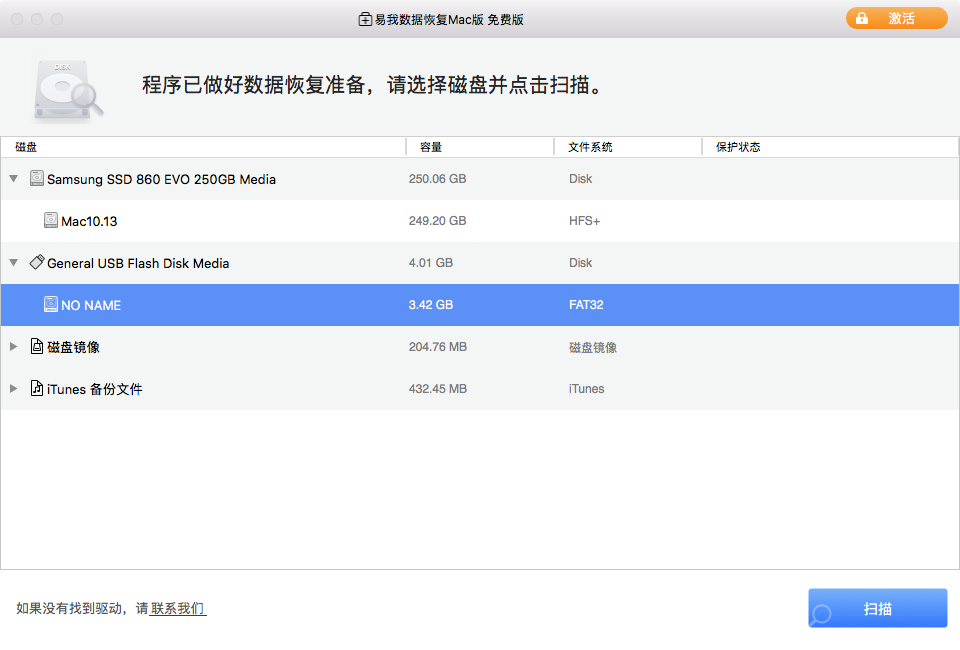
步骤2. 软件将执行快速扫描和深度扫描,并尽可能找到所选磁盘分区上更多删除文件。
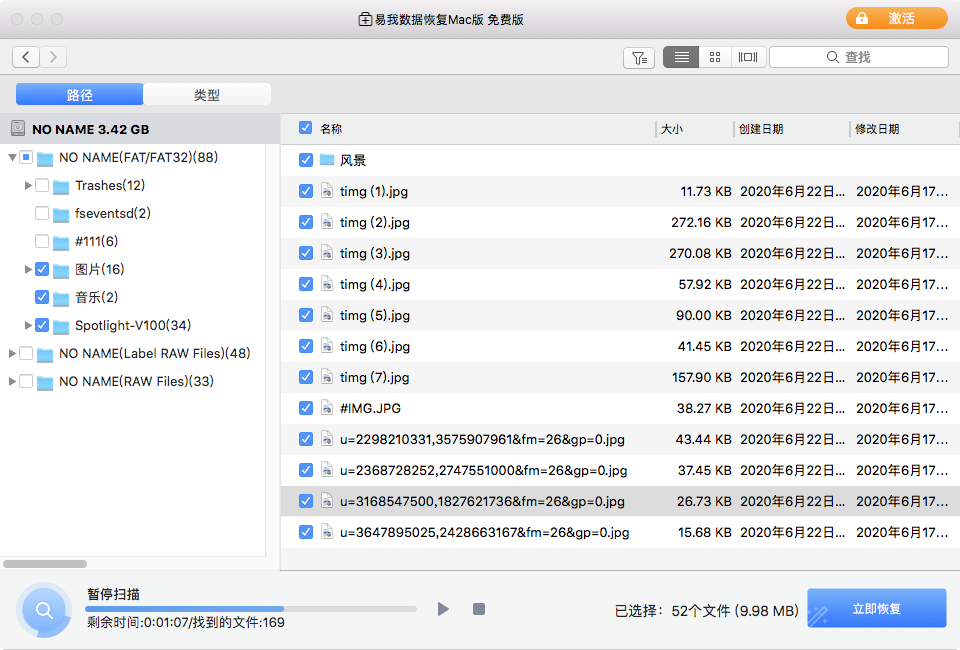
步骤3. 扫描结果将显示在左侧面板,只需选择文件,然后点击「立即恢复」按钮即可恢复。
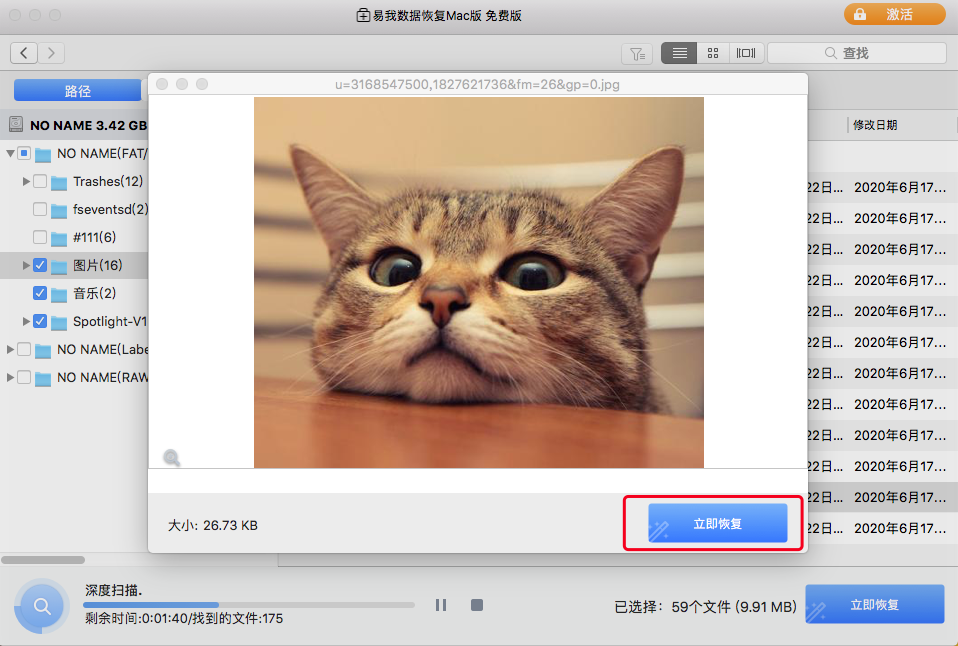
以上就是恢复误删除文件的方法,其实,想要避免此类事件的一再发生,最好是要做好数据备份工作,两个苹果电脑数据备份的方法推荐给你!
1. 通过时间机器备后数据
时间机器是Mac上的内置应用,在它的帮助下,您可以轻松、快速地在 Mac 上备份数据,为了节省 Mac 上的空间,您可以将备份副本保存到外部硬盘驱动器。
步骤1. 将外部硬盘驱动器连接到电脑
步骤2. 转向"系统首选项"并选择"时间机器"
步骤3. 启用"时间机器"并选择外部硬盘驱动器以保存备份副本和"加密备份"选项
步骤4. 启用"自动备份"功能
2. 备份文件到iCloud云驱动器
步骤1. 打开系统首选项并选择您的 Apple ID,您可能需要输入您的 Apple ID 和密码
步骤2. 在左侧面板中,单击"iCloud",然后在正确的窗格中,单击"选项"
步骤3. 选择要备份的文件并单击"完成"
总结
以上就是苹果电脑数据恢复的方法,以及数据备份的一些方法,希望对你有所帮助。






